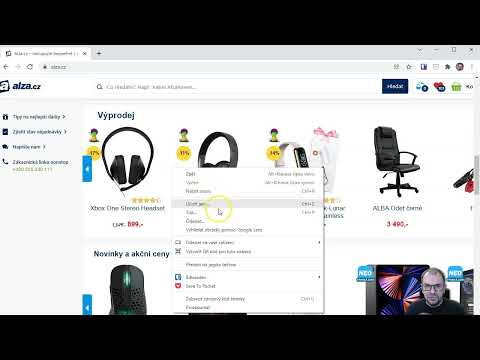Twitter nabízí skutečný černý tmavý režim s názvem „Lights Out“. Tento skutečný tmavý režim zmírní napětí ve vašich očích a také pomůže šetřit baterii na OLED displejích. Tento wikiHow vám pomůže aktivovat režim „Lights Out“na Twitteru.
Kroky
Metoda 1 ze 2: Použití aplikace Twitter pro Android

Krok 1. Spusťte aplikaci Twitter
Je to modrá ikona s bílým ptákem. Pokud jste to ještě neudělali, aktualizujte svou aplikaci.

Krok 2. Klepněte na tlačítko nabídky ≡
Nachází se v levém horním rohu aplikace.

Krok 3. Klepněte na Nastavení a soukromí
Bude to druhá poslední možnost.

Krok 4. Otevřete Nastavení zobrazení a zvuku
Tuto možnost najdete pod "Všeobecné" titul.

Krok 5. Zapněte „Tmavý režim“
Klepněte na Tmavý režim možnost a poté v nabídce vyberte možnost Zapnuto.

Krok 6. Klepněte na Vzhled tmavého režimu
Nachází se přímo pod “Temný režim” volba.

Krok 7. Vyberte z nabídky možnost Zhasnutí
Jakmile tak učiníte, pozadí Twitteru se změní na černé.

Krok 8. Užijte si Twitter s temným tématem
Pokud se chcete vrátit k temnému temnému tématu, vyberte "Ztlumit" z nastavení vzhledu tmavého režimu. A je to!
Metoda 2 ze 2: Použití webu Twitter

Krok 1. Přihlaste se ke svému účtu Twitter
V prohlížeči na počítači přejděte na stránku www.twitter.com a přihlaste se pomocí svého účtu, pokud jste tak ještě neučinili.

Krok 2. Klikněte na možnost Další
Můžete to vidět na levém panelu nabídek. Když na něj kliknete, objeví se na obrazovce rozevírací nabídka.

Krok 3. Klikněte na Nastavení zobrazení
Bude to druhá poslední možnost v rozevírací nabídce. Zobrazí se panel přizpůsobení.

Krok 4. Vyberte Zhasnout
Přejděte na název „Pozadí“a poté klikněte na Zhasnutý tlačítko a stiskněte "Hotovo" povolit skutečné černé téma na Twitteru.
Výchozí kód barvy Twitteru můžete také změnit z nabídky přizpůsobení

Krok 5. Hotovo
Pokud chcete obnovit výchozí téma Twitteru, přejděte do nastavení „Zobrazit“a vyberte “Výchozí” jako možnost Pozadí. A je to!